win7系统是一款受到多人喜爱的精品系统,这款系统使用起来非常的棒。很多的用户们不能在电脑上直接进行系统的安装,就需要使用到U盘来安装系统,快来看看完整的图文教程吧~
一:制作U盘启动盘
1、下载本站专用装机工具。
2、插上U盘后,选择“U盘启动” ,会自动识别U盘,点击“制作启动U盘”即可,
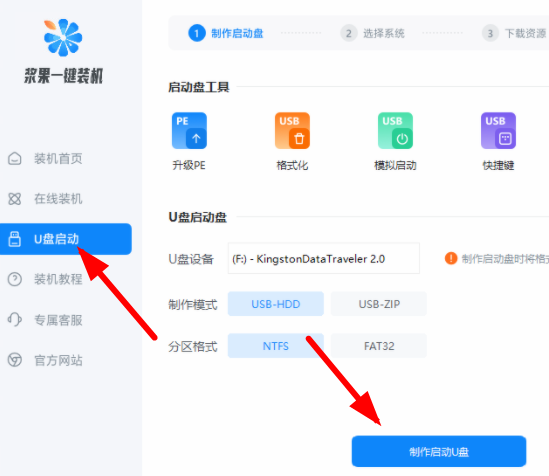
3、接着选择win7系统,
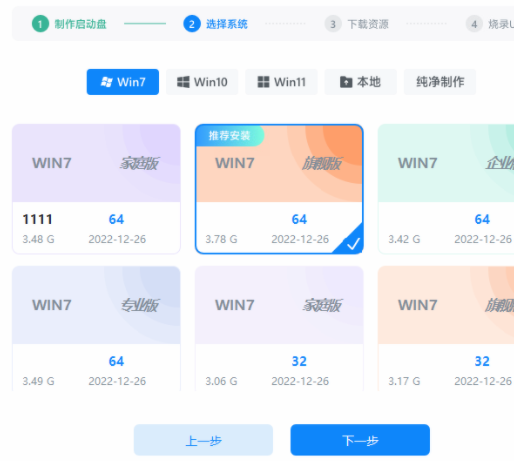
4、然后等待系统镜像文件下载,
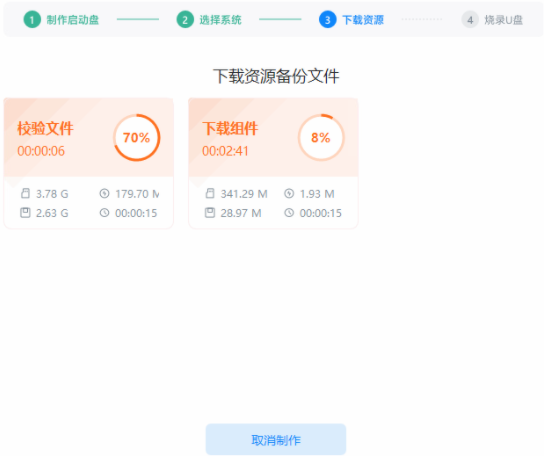
5、下载完成后会自动烧录进U盘之中。
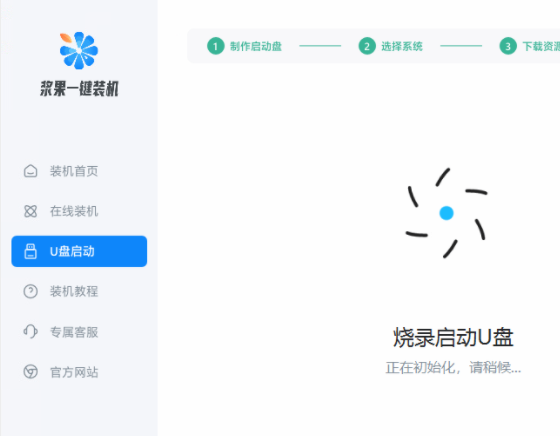
二:开始装系统
1、重启电脑使用快捷键切换启动模式。
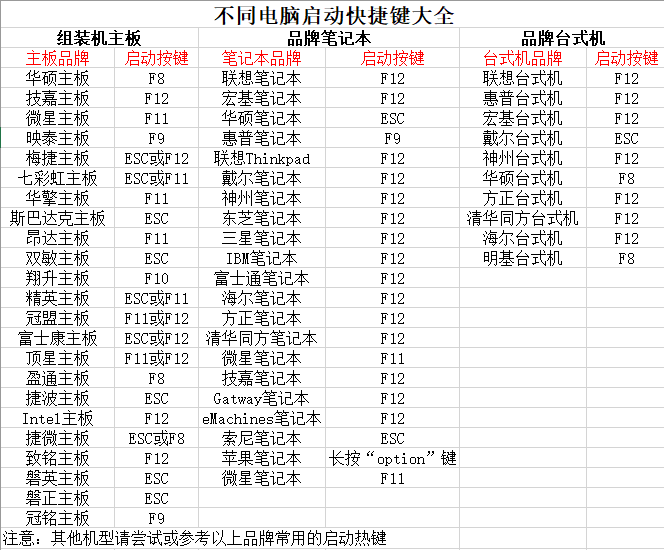
2、进入PE模式下操作,
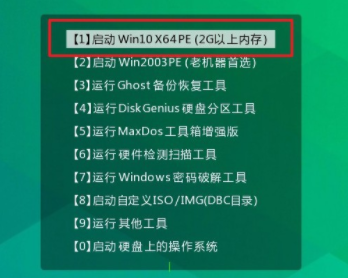
3、选择“安装系统”,同时选择“镜像文件”,
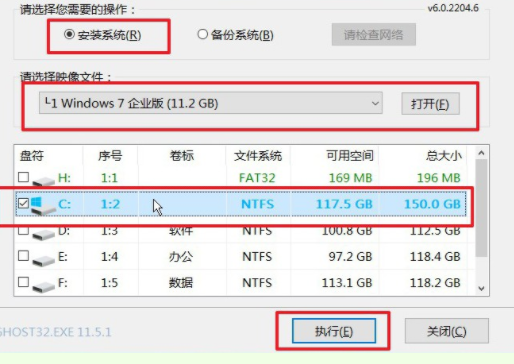
4、按照图中勾选完成后,点击“是”。
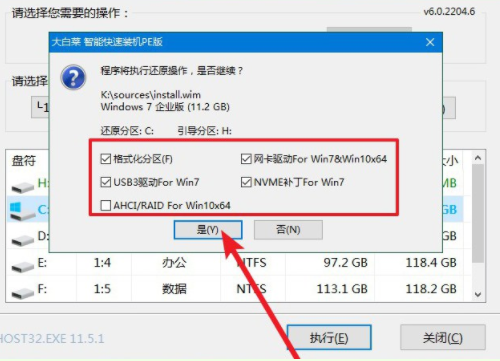
5、稍等片刻后系统就win完成重装了。






